Résumé : Il vous faut sauvegarder votre Mac ! On garde très souvent des données importantes dans l’ordinateur, telles que des photos, des documents, des vidéos, etc. Dans ce guide, vous apprendrez comment sauvegarder un Mac par un logiciel spécial et par le service iCloud.
S’il survient un problème dans votre ordinateur Mac, par exemple, s'il tombe en panne ou est volé malheureusement, cela pourrait vraiment être très pénible pour vous. Vous pourrez acheter facilement un nouveau Mac mais les données importantes stockées dans votre ancien ordinateur disparaîtront pour toujours et vous ne pourrez jamais les récupérer. Voilà pourquoi vous devez sauvegarder votre Mac.
Maintenant vous pouvez reconnaître que vous avez besoin de faire une sauvegarde d’un Mac et de trouver ainsi un guide. Ou peut-être que vous aviez déjà essayé un guide mais que vous n'êtes toujours pas satisfait de la qualité de sauvegarde qui vous est fourni. Dans ce tutoriel, je vous présenterai diverses manières de sauvegarder n’importe quoi sur votre Mac afin de ne jamais avoir à perdre vos données. C’est vous qui déciderez quel logiciel est le meilleur.
Time Machine
Prix : Gratuit
Cherchez-vous un logiciel de sauvegarde gratuit pour votre Mac ? Time Machine dispose de la fonctionnalité de sauvegarde qui est intégrée sur votre Mac. Il vous permet de sauvegarder une copie à jour de tous vos fichiers sur votre Mac. Chaque fois que vous connectez un disque dur externe directement à votre Mac, il est possible que vous soyez invité à préciser si vous souhaitez l’utiliser pour procéder à des sauvegardes avec Time Machine. Pour certains utilisateurs, cela peut être la meilleure façon de faire une sauvegarde de votre Mac sur un disque dur externe.
Avantages :
- Utilisation gratuite pour macOS (le stockage local s’achète séparément, comme Time Capsule, NAS ou disque dur externe) ;
- Sauvegarde automatique disponible ;
- Restauration de données supprimées accidentellement ;
- Restauration complète de données avec l’Assistant migration d’Apple.
Désavantages :
- Mauvaise économie de l'espace de stockage ;
- Exigence du disque externe du grand stockage vendu séparément ;
- Première sauvegarde prenant du temps ;
- Vérification impossible de la condition du disque dur de sauvegarde ;
- Sauvegarde d’erreurs et de messages d’avertissement.
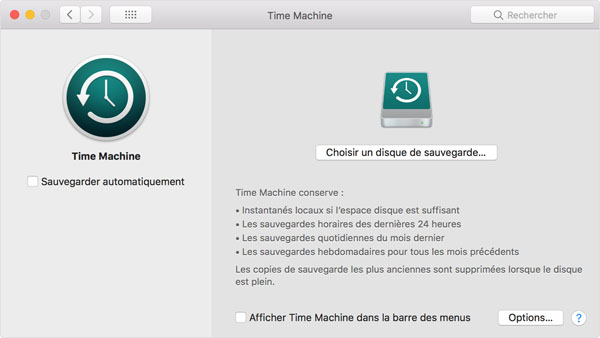
Mac Backup Guru
Prix : 29,00 $ (Une démo est disponible.)
Mac Backup Guru, logiciel de sauvegarde bootable sur Mac, conçu par MacDaddy, permet à ses utilisateurs de copier et de coller un volume bootable dans le « Finder » ou même de créer des instantanés incrémentiels.
Même s’il est très facile de l’utiliser, Guru dispose de nombreuses capacités formidables que vous ne devrez jamais rater. Si vous souhaitez faire une sauvegarde de votre Mac sans Time Machine, Guru sera un bon choix pour vous, car Guru est un peu différent de Time Machine. Vous pouvez comparer Guru avec Time Machine en lisant ses points positifs et négatifs ci-dessous.
Avantages :
- Création possible de clones bootables et sauvegarde de clones incrémentielles disponibles ;
- Possibilité de faire une sauvegarde sélective de dossiers au lieu d'une sauvegarde entière du disque dur ;
- Configuration de la méthode et de la date de sauvegarde ;
- Planifications de sauvegardes ;
- Consultation et suppression de sauvegardes avec le « Finder ».
Désavantages :
- Graphiques de sauvegarde inutiles ;
- Restauration de données impossible depuis la sauvegarde à cause de manque de disque dédié (vous pouvez dire que c’est un de ses avantages dans une certaine mesure) quand votre Mac est en panne ou volé.
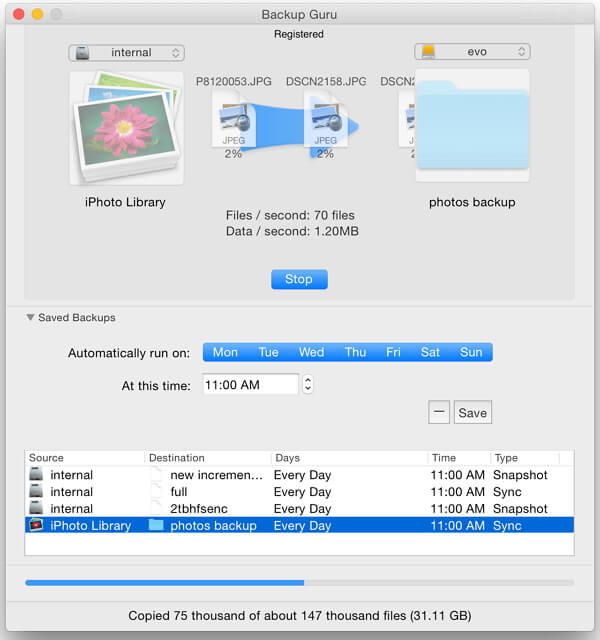
SuperDuper!
Prix : 27,95 $ (Une démo est disponible.)
SuperDuper!, développé par le Shirt Pocket, vise à créer une copie bootable de votre disque de démarrage. Cela aide des utilisateurs à éviter des changements indésirables du système dans leurs ordinateurs et parfois il peut être utilisé en tant que disque flexible de copie utilitaire.
Avantages :
- Excellente vitesse de restauration depuis la sauvegarde ;
- Utilisation claire, compréhensible et facile ;
- Création disponible de clones Sandbox aidant à tester de nouveaux systèmes et des applications ;
- Sauvegarde de Mac automatique par la planification ;
- Personnalisation de scripts de la sauvegarde.
Désavantages :
- Sauvegarde unique de tous vos fichiers ou de ceux de l’utilisateur de votre Mac au lieu de sauvegarde sélective de dossiers et de fichiers ;
- Vitesse de la sauvegarde faible ;
- Insuffisance de fonctions avancées ;
- Manque de l’estimation de temps pour le processus de la sauvegarde.
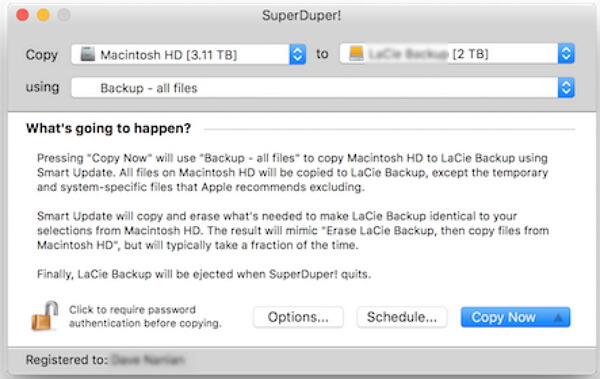
Carbon Copy Cloner 5
Prix : 39,99 $ (Une version gratuite pour 30 jours est disponible.)
Carbon Copy Cloner semble un peu plus compliqué en se comparant avec d’autres logiciels de sauvegarde sur Mac. Pourtant, il dispose aussi d’une meilleure fonctionnalité. Vous pouvez faire n’importe quoi avec SuperDuper! et profitez de Carbon Copy Cloner 5 qui rend même des opérations plus faciles.
Avantages :
- Excellente vitesse de sauvegarde ;
- Rassemblement de tâches possible ;
- Planification de la sauvegarde à la date prévue ;
- Utilisation de tâches graphiques ;
- Enchaînement de tâches et établissement d'un système de sauvegarde personnalisé disponible ;
- Vérification de l’activité de la sauvegarde par les journaux des opérations historiques.
Désavantages :
- Vitesse faible de la restauration ;
- Compression de données impossible ;
- Confusion de termes virtuelle entre des fonctions et des tâches.
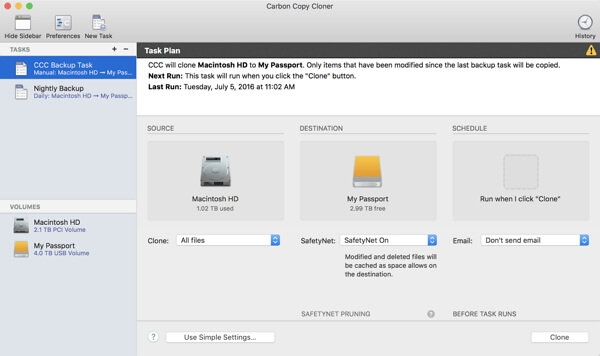
ChronoSync
Prix : 49,99 $ (Une démo est disponible.)
ChronoSync est une application puissante destinée à divers types d’utilisateurs. Il vous fournit différentes options et vous pouvez faire plus de choses que d'une solution de sauvegarde. En effet, ChronoSync dispose de la synchronisation bidirectionnelle entre deux emplacements. Vous pouvez dire que ChronoSync est une application de la synchronisation qui peut servir à sauvegarder des données. Comme on parle de la sauvegarde de Mac, je listerai ses points positifs et négatifs selon sa fonctionnalité de sauvegarde.
Avantages :
- Bonne vitesse de sauvegarde ;
- Utilisation facile et l'interface conviviale ;
- Création disponible de sauvegarde bootable ;
- Clonage de disques durs possible ;
- Planification de tâches ;
- Sauvegarde dans iCloud disponible.
Désavantages :
- Compression de données impossible ;
- Restauration difficile de sauvegardes.
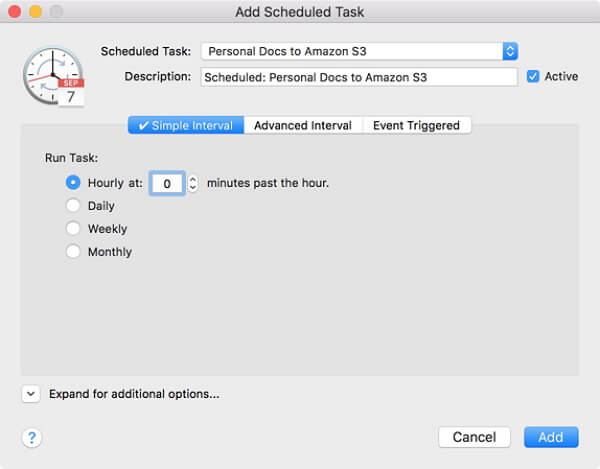
Astuce : Commenter sauvegarder Mac en ligne (iCloud)
Si vous n’aimez pas utiliser de logiciel de sauvegarde de Mac ou si vous trouvez un guide proposant de sauvegarder Mac sans disque dur externe, vous pouvez essayer iCloud. iCloud vous permet de stocker des photos, des mails, des documents et d’autres fichiers dans son stockage gratuit de 5 GB. Bien entendu, vous êtes capable d'agrandir le stockage par l’achat. Maintenant, vous pouvez suivre les étapes ci-dessous pour apprendre comment sauvegarder Mac dans iCloud.
Étape 1. Cliquez sur le menu « Apple » sur votre Mac et choisissez « Préférences système » → « iCloud ».
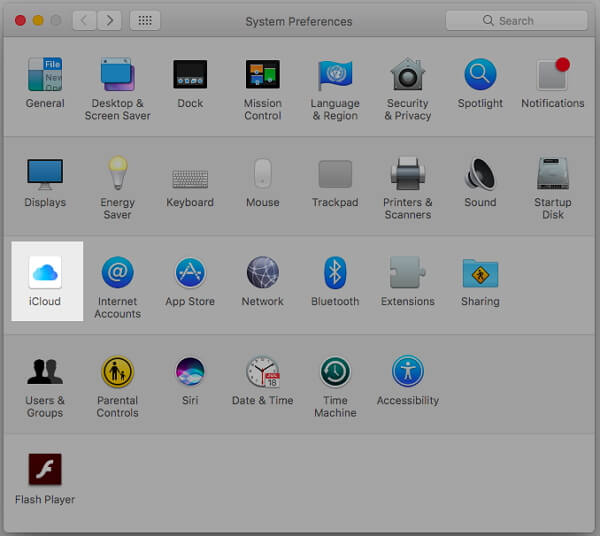
Étape 2. Identifiez-vous avec votre compte et cochez la case « iCloud Drive ».
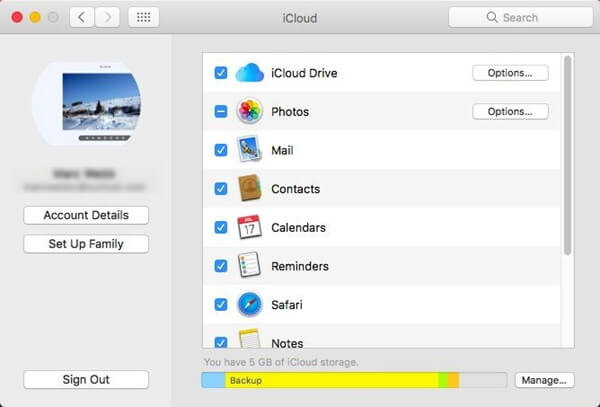
Étape 3. Vous pouvez voir divers types de données dans la liste et choisir ce que vous voulez sauvegarder, comme des mails, des photos, des contacts, des calendriers, etc. Sélectionnez simplement ce que vous voulez et votre Mac sera sauvegardé dans le disque iCloud.
Le travail est fini ! Mais il vous faut savoir que certains de vos fichiers ne peuvent pas être sauvegardés dans iCloud. Dans ce cas-là, vous devez utiliser un des logiciels de sauvegarde que l’on a recommandés ci-dessus. Si vous avez des questions sur ce tutoriel, veuillez poster votre commentaire dans l’espace ci-dessous pour nous le faire savoir !
- Articles populaires
- Solutions pour récupérer les fichiers disparus après la mise à jour Windows 10
- [3 Solutions] Comment activer un iPhone désactivé ?
- Impossible d'importer des photos iPhone vers un PC (Windows 10/8/7)
- Comment capturer l'écran sur un ordinateur portable HP (Windows 7/8/10)
- 3 Méthodes pour capturer l'écran avec son interne sur Mac












